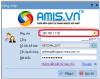P
Phạm Thùy Nga
Guest
Anh/Chị thực hiện theo các bước sau nhé:
Bước 1: Tại máy chủ kiểm tra địa chỉ bằng cách dùng tổ hợp phím Windows + R (hoặc mở Start – Điền Run – rồi chon bảng Run)
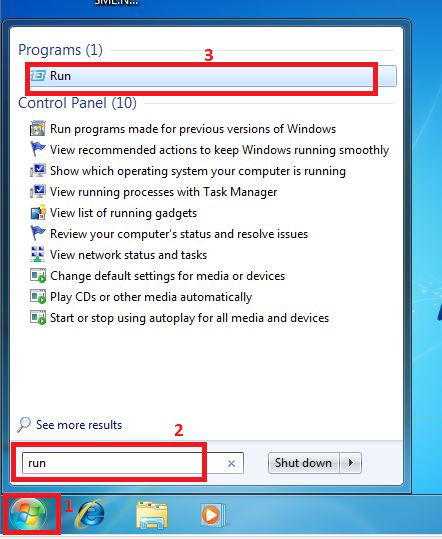
Bước 2: Điền cmd
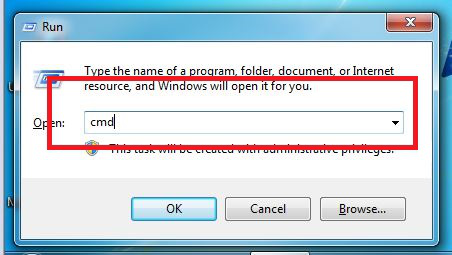
Bước 3: Điền ipconfig, tiếp theo đó ở dòng IPv4 Address, chúng ta sẽ ghi nhớ địa chỉ này (ví dụ: ở đây là 192.168.1.112) sẽ điền thay cho tên máy chủ ở phần Máy chủ SQL trên phần mềm.
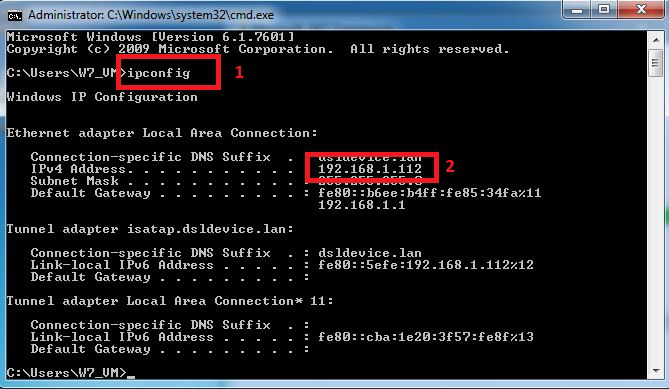
Bước 4: Tại máy Trạm Thay tên máy chủ bằng địa chỉ IP vừa lấy ở trên để điền vào phần tên Máy chủ, (Ví dụ như hình dưới là 192.168.1.112) và máy trạm đã nhìn thấy dữ liệu trên máy chủ.
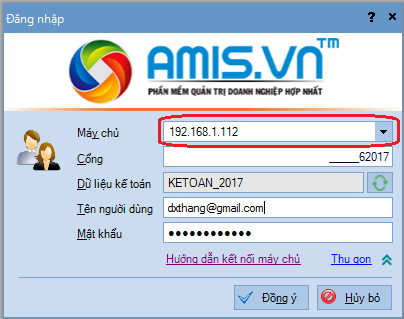
Chú ý: Trong trường hợp máy chủ để địa chỉ IP động thì sau mỗi ngày thì sẽ có địa chỉ IP khác, vì vậy để kết nối theo địa chỉ IP được ổn định thì Quý khánh hàng nên để IP tĩnh cho máy chủ hoặc nhờ IT của đơn vị thực hiện việc này!
Bước 1: Tại máy chủ kiểm tra địa chỉ bằng cách dùng tổ hợp phím Windows + R (hoặc mở Start – Điền Run – rồi chon bảng Run)
Bước 2: Điền cmd
Bước 3: Điền ipconfig, tiếp theo đó ở dòng IPv4 Address, chúng ta sẽ ghi nhớ địa chỉ này (ví dụ: ở đây là 192.168.1.112) sẽ điền thay cho tên máy chủ ở phần Máy chủ SQL trên phần mềm.
Bước 4: Tại máy Trạm Thay tên máy chủ bằng địa chỉ IP vừa lấy ở trên để điền vào phần tên Máy chủ, (Ví dụ như hình dưới là 192.168.1.112) và máy trạm đã nhìn thấy dữ liệu trên máy chủ.
Chú ý: Trong trường hợp máy chủ để địa chỉ IP động thì sau mỗi ngày thì sẽ có địa chỉ IP khác, vì vậy để kết nối theo địa chỉ IP được ổn định thì Quý khánh hàng nên để IP tĩnh cho máy chủ hoặc nhờ IT của đơn vị thực hiện việc này!
Đính kèm
Học thêm kiến thức tại: AMIS Blog | MISA Academy